Ових дана не недостаје начина за гледање ваше омиљене ТВ емисије и филмовима. Између паметних телевизора, уређаја за стриминг и доброг старомодног интернет претраживача, можете пронаћи практично све што желите да гледате на било који начин на који то желите. Лако повезивање уређаји за стриминг учините уживање у својим месечним претплатама за забаву једноставним као што је повезивање са телевизором, упаривање са Ви-Фи мрежом и опуштање да бисте се опустили.
Садржај
- Подешавање Цхромецаст-а са Гоогле ТВ-ом
- Подешавање стандардног Цхромецаст-а (3. Ген)
Један од најпопуларнијих уређаја за стриминг је Гоогле Цхромецаст. За разлику од других уређаја за стриминг, Гоогле-ов хардвер за стриминг је плуг-анд-плаи ХДМИ уређај који вам омогућава да „пребаците“ аудио и видео са свог жељеног уређаја на ТВ. Тхе 2020 Цхромецаст са Гоогле ТВ-ом додаје мени на екрану и физички даљински управљач како би искуство било још практичније.
Међутим, Цхромецаст се мало разликује од других уређаја за стриминг на које сте можда наишли. Ако сте управо купили нови Цхромецаст и нисте сигурни како да га покренете и покренете, ми смо ту да вам помогнемо. Ево једноставног водича корак по корак за вас. Када будете спремни, имамо и детаљан пост са одличним Цхромецаст саветима и триковима.
Препоручени видео снимци
Лако
5 минута
Гоогле Цхромецаст уређај
Интернет веза са Ви-Фи

Подешавање Цхромецаст-а са Гоогле ТВ-ом
Гоогле-ов најновији модел Цхромецаст-а, Цхромецаст са Гоогле ТВ-ом, је први који има потпуно навигациони интерфејс ТВ екрана који можете да прегледате помоћу приложеног даљинског управљача или апликације Гоогле Хоме. Иако је подешавање слично оном код стандардног Цхромецаст-а, потребно је неколико додатних корака да би се ствари у потпуности покренуле.
Корак 1: Повежите ХДМИ део свог Цхромецаст-а са Гоогле ТВ у један од бесплатних ХДМИ портова вашег ТВ-а. Затим повежите један крај микро УСБ кабла за напајање на Гоогле ТВ, а други крај у доступну зидну утичницу.
Корак 2: Пребаците ТВ на одговарајући улаз и дајте даљинском управљачу неколико тренутака да се упари. Ако на екрану пише „започни упаривање“, то значи да би требало да ручно упарите даљински са Гоогле ТВ-ом. Да бисте то урадили, притисните и држите тастер назад и кућа дугмад на даљинском док ЛЕД индикатор не почне да пулсира.
Повезан
- Како тестирамо стриминг видео уређаје
- Најбољи уређаји за стриминг за 2023.: Аппле ТВ, Року и још много тога
- Гоогле ТВ се смањује и убрзава са недавним ажурирањима софтвера
Корак 3: Ако одлучите да наставите са подешавањем помоћу Гоогле Хоме апликацију, погледајте стандардно подешавање Цхромецаст-а корак по корак у наставку. Ако бисте радије наставили подешавање помоћу даљинског управљача, изаберите Поставите на ТВ уместо тога и пратите упутства на екрану.
4. корак: Ако желите да контролишете ТВ, пријемник или звучну траку помоћу даљинског управљача за Гоогле ТВ, изаберите Подесите даљински да започнете серију упита који ће вас упутити на повезивање различитих даљинских команди (напајање, јачина звука, искључивање звука) са вашом А/В опремом. Ако бисте радије прескочили овај корак, изаберите Не сада уместо тога. Ако желите да повежете даљински са А/В опремом неки други дан, то можете учинити тако што ћете ући у Подешавања.
5. корак: Након што ваш Гоогле ТВ инсталира ваше жељене апликације за забаву, спремни сте да почнете да користите свој нови Цхромецаст. Изаберите Почните да истражујете да бисте приступили почетном екрану.
Подешавање стандардног Цхромецаст-а (3. Ген)
Корак 1: Отпакујте свој Цхромецаст и уверите се да су Цхромецаст, микро УСБ на УСБ кабл за напајање и зидни адаптер унутра.

Корак 2: Повежите микро УСБ кабл са Цхромецаст-ом, а затим прикључите широки крај Цхромецаст-а у отворени ХДМИ порт ваш ТВ.

Корак 3: Мораћете да прикључите УСБ кабл да бисте напајали Цхромецаст. Ако ваш ТВ има УСБ прикључак за напајање, прикључите га тамо. Ако порт ради, требало би да видите да светли мала ЛЕД диода на вашем Цхромецаст-у. Ако не засветли, уклоните УСБ из порта, укључите га у УСБ зидни пуњач и укључите пуњач у најближу зидну утичницу. Ако је потребно, можете купити ХДМИ продужни кабл да бисте проширили досег свог Цхромецаст-а до најближе утичнице.
4. корак: Укључите телевизор и пребаците се на одговарајући ХДМИ извор. Знаћете да сте на правом улазу када видите Намести ме екран.
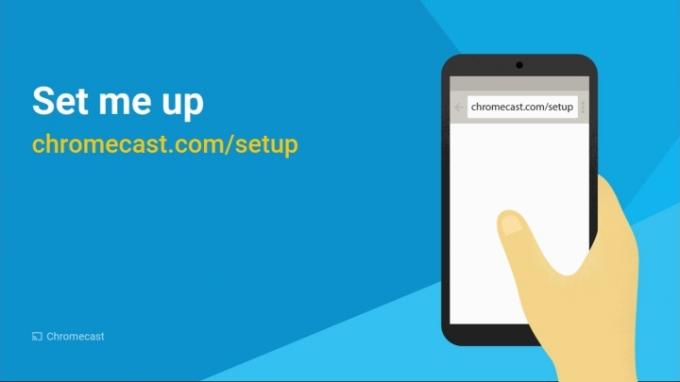
5. корак: Можете да подесите Цхромецаст са лаптопом тако што ћете посетити цхромецаст.цом/сетуп, или можете да га подесите помоћу таблета или смартфон преузимањем апликације Гоогле Хоме.
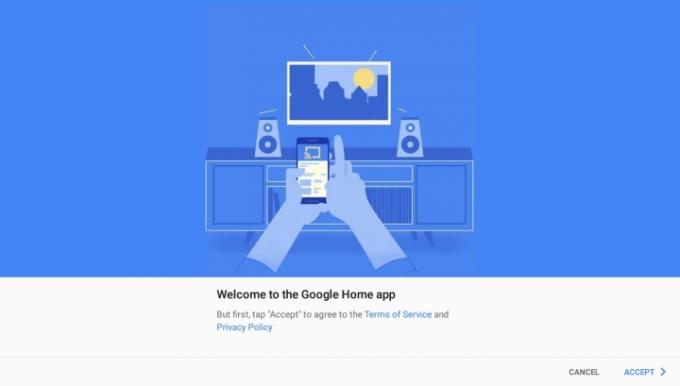
Корак 6: Када преузмете апликацију и прихватите услове коришћења услуге у апликацији Гоогле Хоме, додирните Уређаји у горњем десном углу екрана.
7. корак: Након што дозволите апликацији да приступи вашој локацији, Гоогле Хоме ће пронаћи Цхромецаст најближи вама. Након што одаберете свој Цхромецаст, додирните Подесити и онда Настави.
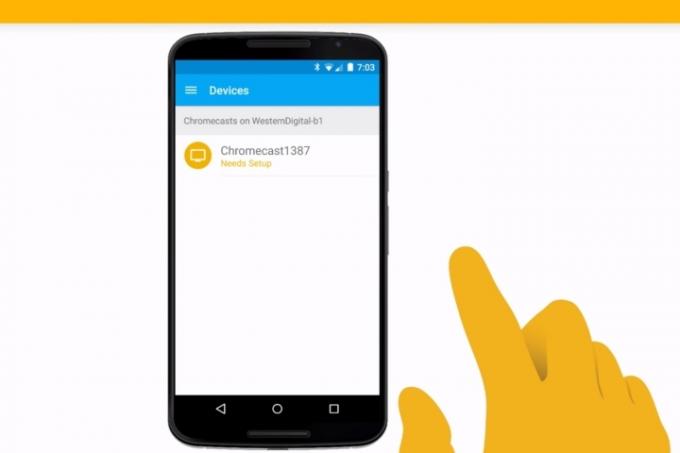
Корак 8: Након што апликација успостави везу са Цхромецаст-ом, додирните Настави.
9. корак: Код би тада требало да се појави на вашем телефону и ТВ-у. Ако се поклапају, додирните Видим код.
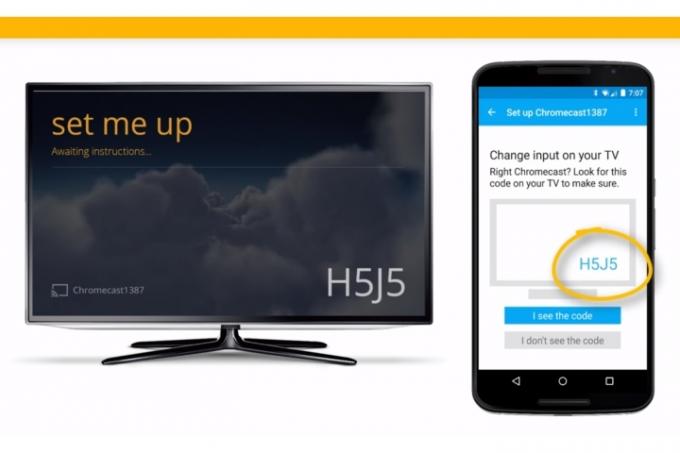
10. корак: Изаберите име за свој Цхромецаст (надамо се нешто забавно и паметно), а затим додирните Настави.
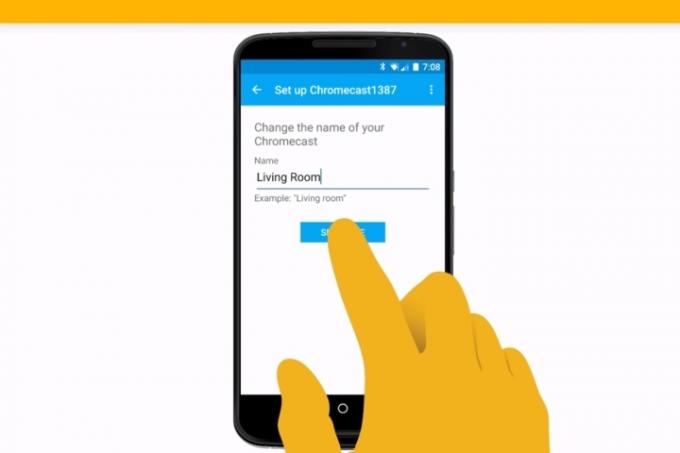
Корак 11: Када му дате име, подесите Цхромецаст да се повеже са вашом Ви-Фи мрежом тако што ћете унети лозинку у предвиђени простор.
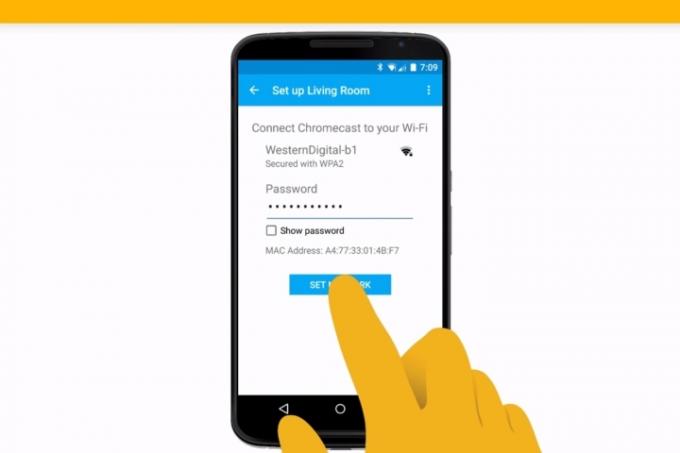
Ако ваш Цхромецаст (стандардни или Гоогле ТВ) није могао да се повеже на Ви-Фи, можда бисте желели да се уверите да су рачунар или мобилни уређаји компатибилан са вашим Цхромецаст-ом. Ако и даље имате проблема, посетите Цхромецаст форум помоћи. Можда ће бити потребни неки телефони, рачунари и рутери Посебна упутства, у зависности од тога колико је ваш софтвер стар или нов. Да бисте персонализовали свој Цхромецаст, можда бисте желели да размислите о томе да се пријавите на свој Гоогле налог на уређају, али направите обавезно искључите обавештења путем е-поште осим ако не желите да добијате честе вести и ажурирања о томе како најбоље искористити уређај. Такође ћете бити почашћени видео снимком „Како бацити“ који можете погледати у наставку.
Такође, обавезно погледајте наше Чланак са саветима и триковима за Цхромецаст да бисте максимално искористили свој нови пратилац за стримовање.
Препоруке уредника
- Овај Гоогле Цхромецаст уговор лети са (виртуелних) полица
- Како поново повезати Цхромецаст са Гоогле ТВ даљинским управљачем
- Гоогле укида подршку за оригинални Цхромецаст
- Уобичајени проблеми са Гоогле Цхромецаст-ом и како их решити
- Како да подесите и промените своју Нетфлик примарну локацију
Надоградите свој животни стилДигитални трендови помажу читаоцима да прате убрзани свет технологије са свим најновијим вестима, забавним рецензијама производа, проницљивим уводницима и јединственим кратким прегледима.




